¿Harto de ver spam en tu bandeja de entrada de Messenger?
No te preocupes, tenemos la solución para ti. En este artículo te enseñamos cómo puedes mover esos mensajes de spam a la bandeja de entrada y así asegurarte de no perderte ningún mensaje importante.
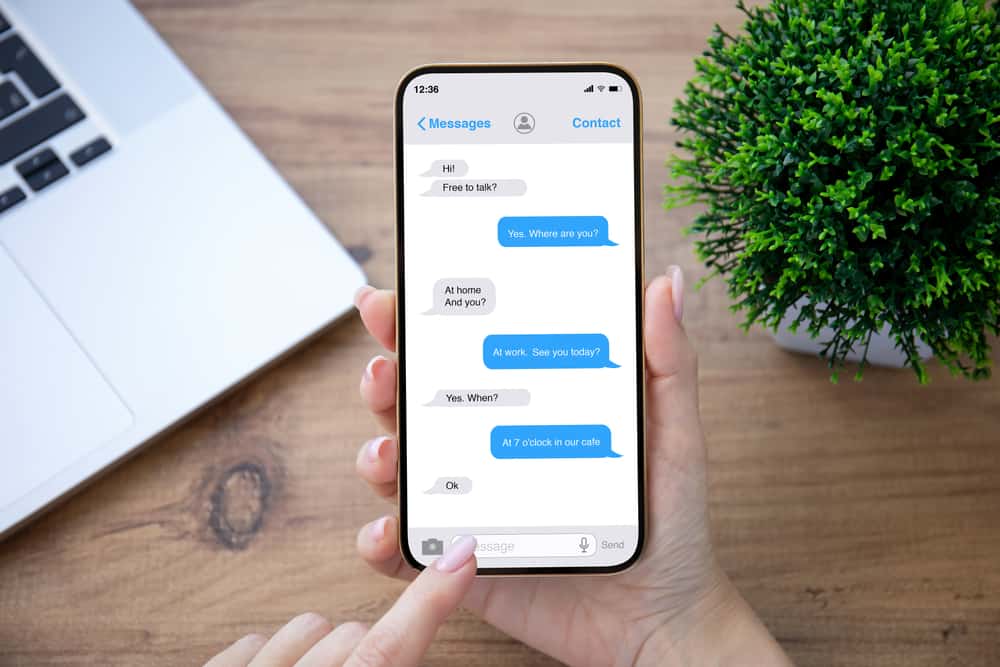
Facebook Messenger ofrece a los usuarios varias opciones para elegir cómo interactúan con sus amigos.
Cuando hay una persona que no desea ver sus mensajes, la marca como correo no deseado y, si esa persona envía un mensaje de texto, se almacenará en la bandeja de entrada de correo no deseado sin notificarle que ha recibido un mensaje de texto.
Si marcó a alguien como spam por error y desea mover sus mensajes a su bandeja de entrada principal, ¡esta guía explica pasos simples!
La forma más común de mover mensajes de spam a la bandeja de entrada en Messenger es abriendo la carpeta de spam en Messenger y enviar una respuesta a la otra persona. Cuando respondes a un mensaje de spam, el chat pasa automáticamente a la pantalla principal. Messenger bandeja de entrada.
A algunos usuarios les ha resultado imposible eliminar los mensajes de spam y transferirlos a su bandeja de entrada principal. Si usted es una de esas personas, esta guía ha explicado las diversas formas de mover el spam messenger mensajes a su bandeja de entrada principal. Si no desea responder a un mensaje para moverlo a la bandeja de entrada principal, ¡continúe leyendo para conocer una forma alternativa!
Cómo mover un mensaje de spam a la bandeja de entrada Messenger en 2 maneras
Facebook se toma muy en serio el spam y se ha asegurado de que cuando los usuarios notifiquen algunos mensajes como spam, se tomen medidas provisionales.
Cuando reportas un mensaje de spam, Facebook lo mueve a los mensajes de spam, y el remitente es automáticamente reportado para que la próxima vez, esos mensajes no te molesten.
A veces, puede marcar un mensaje como spam, solo para darse cuenta de que lo hizo por error. En tal caso, puede marcarlos como no spam y moverlos a su messenger bandeja de entrada usando los métodos explicados en esta sección.
Método n.º 1: Mueva los mensajes de spam a su Messenger Bandeja de entrada respondiendo
La forma estándar de mover los mensajes de spam a la bandeja de entrada principal es respondiendo a un mensaje que marcó como spam.
Inmediatamente después de enviar una respuesta, el mensaje se mueve automáticamente de la carpeta de spam a la bandeja de entrada principal.
En la computadora
- Facebook abierto Messenger haciendo clic en el Messenger icono.
- Clickea en el tres puntos junto a la opción “Chats”.
- Ve a la “Solicitudes de mensajes” opción y selecciónela.
- Clickea en el Pestaña “Correo no deseado”.
- Elige la conversación desea mover a su bandeja de entrada.
- Escriba algo y envíelo.
en el teléfono móvil
- Lanzar Facebook Messenger en tu teléfono.
- Toque en el icono de tres líneas horizontales junto a la palabra “Chats”.
- Ir a “Solicitudes de mensajes” y haga clic en él.
- Clickea en el “Correo basura” pestaña.
- Selecciona la conversación desea mover de la carpeta de correo no deseado.
- Envía una respuesta.
Este método funcionará y el mensaje se moverá a su bandeja de entrada principal cuando responda. Si la persona te envía un mensaje la próxima vez, aparecerá en tu bandeja de entrada principal y también puede enviarte llamadas.
Método n.º 2: Mover mensajes de spam a Messenger Bandeja de entrada sin responder
El método explicado anteriormente es la forma más estándar, pero puede resultarle inadecuado, especialmente cuando no desea enviar una respuesta a alguien.
Si no desea enviar una respuesta, puede utilizar Messenger Lite, que le permite mover mensajes de spam a su bandeja de entrada sin responder a una persona. Sin embargo, debe tener en cuenta que este método solo funciona para usuarios con teléfonos Android. De lo contrario, puede seguir la forma estándar.
- Instalar Messenger ligero en tu teléfono Android.
- Iniciar la aplicacione inicie sesión en Facebook.
- Clickea en el icono de personas.
- encuentra a la persona cuyos mensajes desea mover a la bandeja de entrada principal.
- Haga clic en el “Aceptar” en la parte inferior una vez que abra la bandeja de entrada de esa persona.
- El mensaje se moverá a su bandeja de entrada principal.
Cuando haces clic en el botón de aceptar, el remitente sabrá que tienes su mensaje y el chat pasará de spam a la bandeja de entrada principal.
Conclusión
Messenger tiene medidas para garantizar que los usuarios tengan la mejor experiencia al usar la aplicación.
Si marcó un mensaje determinado como spam por error, puede deshacerlo y mover los mensajes a su bandeja de entrada principal, como se explica en esta guía.
Preguntas frecuentes
Los usuarios de Android solo pueden mover mensajes de spam a la bandeja de entrada principal sin responder porque pueden instalar Messenger Lite para facilitar eso. Si no tiene un teléfono Android, puede enviar una respuesta para mover los mensajes de spam a su bandeja de entrada principal.
Error 403 The request cannot be completed because you have exceeded your quota. : quotaExceeded
